- Pengarang Jason Gerald [email protected].
- Public 2023-12-16 11:29.
- Diubah suai terakhir 2025-01-23 12:29.
Kemudahan pautan muat turun fail di laman web peribadi adalah keinginan banyak orang dan untuk membuatnya, terdapat beberapa cara yang boleh dilakukan. Laman web yang menawarkan alat pembinaan laman web, seperti GoDaddy, WordPress, dan Weebly, sering menawarkan ciri muat naik fail bersama dengan pembinaan pautan. Semasa anda membina laman web anda dari awal, pautan muat turun dapat dihasilkan menggunakan kod HTML ringkas untuk fail yang dihoskan di pelayan.
Langkah
Kaedah 1 dari 5: Menggunakan HTML

Langkah 1. Buat halaman HTML jika anda belum memilikinya
Anda akan menambahkan pautan muat turun ke laman web HTML. Sekiranya anda belum mempunyai laman web, anda boleh membuat halaman HTML asas untuk menguji pautan muat turun. Lihat Cara Membuat Halaman Web Mudah Dengan HTML untuk maklumat lebih lanjut.
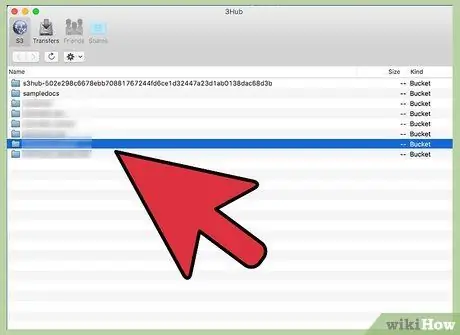
Langkah 2. Buka folder di pelayan untuk halaman dan fail anda
Cara termudah untuk memautkan fail adalah meletakkannya di folder yang sama dengan fail halaman HTML. Gunakan panel kawalan pengurus fail atau penyemak imbas fail dalam program FTP untuk pergi ke folder yang berisi fail HTML yang ingin anda tautkan.
- Pelanggan FTP anda harus sudah dikonfigurasi untuk menyambung ke pelayan web kerana sebelumnya, laman web anda telah dimuat naik ke sana. Sekiranya tidak, baca Cara Menggunakan FTP untuk arahan selanjutnya.
- Sekiranya pelayan web anda mempunyai panel kawalan dalam talian, anda boleh mengakses fail pelayan secara langsung melalui antara muka pengurus web. Anda akan dapat mengaksesnya semasa anda log masuk ke laman web sebagai pentadbir. Setelah berada di panel kawalan, pilih pilihan "Pengurus Fail".
- Sekiranya anda membina laman web menggunakan alat pembuatan laman web seperti WordPress, Weebly, atau Wix, lihat arahan khusus platform untuk kaedah di bawah.
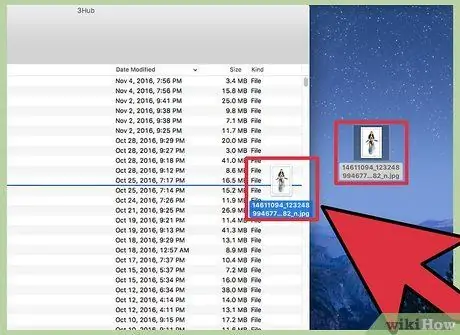
Langkah 3. Muat naik fail yang ingin anda pautkan
Anda boleh memuat naik hampir semua jenis fail, dari PDF ke fail ZIP. Perhatikan bahawa beberapa pelayan mempunyai had pada ukuran fail yang dapat diunggah, dan fail besar dapat memakan lebar jalur anda dengan cepat. Penyemak imbas boleh menyekat fail yang berpotensi berbahaya daripada dimuat turun oleh pelawat, seperti fail EXE atau DLL.
- Untuk memuat naik fail menggunakan program FTP, seret fail ke folder di tetingkap FTP yang ingin anda muat naik. Muat naik akan dimulakan dengan segera, dan kelajuannya biasanya lebih perlahan daripada muat turun. Oleh itu, anda mungkin perlu menunggu sedikit masa.
- Sekiranya anda menggunakan panel kawalan pengurus fail maya, klik butang "Muat Naik" di bahagian atas tetingkap. Cari fail yang ingin anda muat naik dari komputer anda. Fail besar mungkin memerlukan masa yang lama untuk dimuat naik.
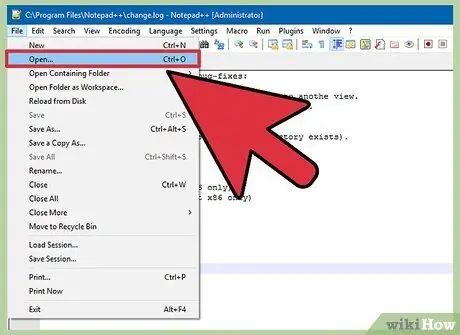
Langkah 4. Pergi ke halaman di mana anda ingin memasukkan pautan anda ke penyunting kod
Setelah fail dimuat naik, anda perlu menambahkan pautan ke penyunting kod di laman web anda. Buka fail HTML di mana pautan ini dimasukkan. Sekiranya anda menggunakan FTP, klik kanan fail HTML di pelayan anda dan gunakan "Buka Dengan" untuk membukanya dalam kod atau editor teks.
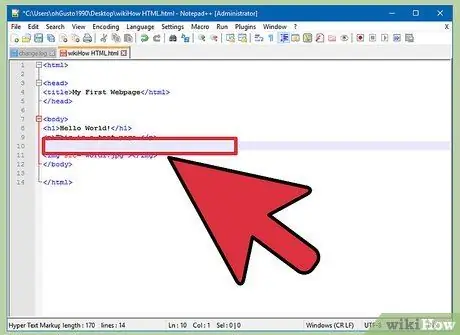
Langkah 5. Cari lokasi di mana anda mahu pautan diletakkan di halaman anda
Letakkan kursor anda pada titik dalam kod di mana anda mahu pautan muat turun anda dimasukkan. Lokasi boleh berada di bahagian bawah perenggan, di bawah halaman, atau di mana saja.
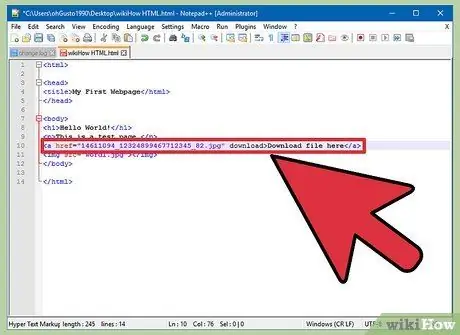
Langkah 6. Tambahkan kod untuk pautan
Masukkan kod HTML5 berikut ke pautan muat turun anda. Oleh itu, pengguna boleh memuat turunnya secara langsung apabila mereka mengklik pautan tersebut. Selagi fail yang dimuat turun berada dalam folder yang sama dengan fail HTML, anda hanya perlu menggunakan nama dan pelanjutannya. Sekiranya fail berada di folder lain, anda perlu memasukkan struktur folder.
Teks pautan Teks pautan
Atribut muat turun tidak berfungsi di Safari, Internet Explorer, atau Opera Mini. Pengguna yang menggunakan penyemak imbas ini akan membuka fail di halaman baru dan menyimpannya secara manual
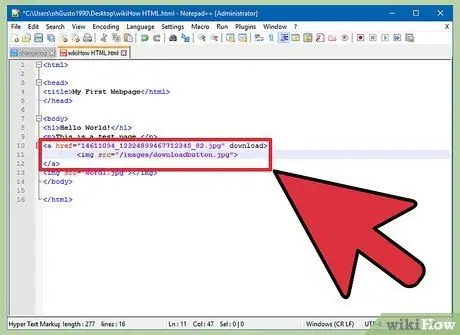
Langkah 7. Buat butang muat turun dan bukannya pautan
Anda boleh menggunakan gambar dan bukannya teks untuk membuat pautan muat turun. Butang muat turun ini semestinya ada di pelayan web anda.
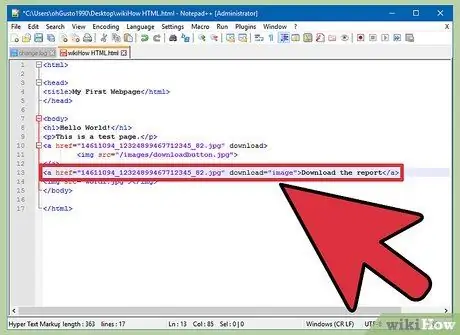
Langkah 8. Namakan semula fail yang dimuat turun
Sekiranya anda menetapkan atribut muat turun, anda boleh menukar nama fail semasa pengguna memuat turunnya. Dengan cara ini, pengguna dapat dengan lebih mudah membezakan fail yang dimuat turun dari laman web anda.
Muat turun laporan
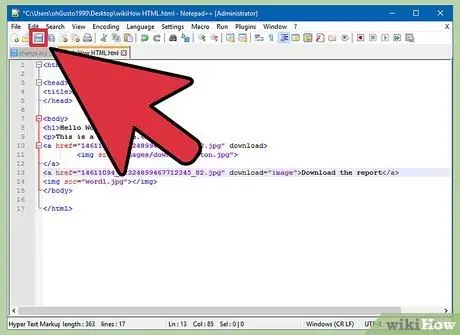
Langkah 9. Simpan perubahan pada fail HTML anda
Setelah berpuas hati dengan kod tersebut, simpan perubahan anda ke fail HTML dan muat naik semula jika diperlukan. Anda akan dapat melihat butang baru secara langsung di laman web.
Kaedah 2 dari 5: Menggunakan WordPress
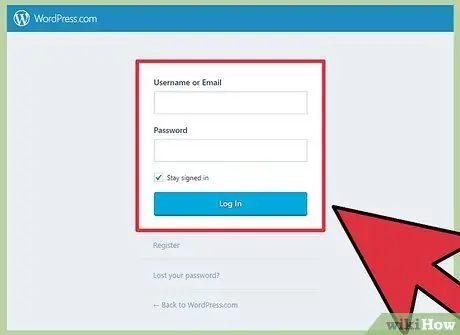
Langkah 1. Buka laman web anda melalui penyunting laman WordPress
Sekiranya anda menggunakan WordPress untuk mengurus dan menerbitkan laman web anda, ada alat bawaan yang dapat anda gunakan untuk menambahkan pautan muat turun ke halaman anda. Log masuk ke papan pemuka Wordpress menggunakan akaun pentadbir.
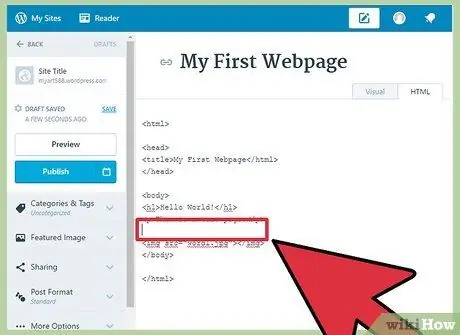
Langkah 2. Letakkan kursor anda di mana pautan akan muncul
Anda boleh meletakkannya di tengah-tengah perenggan atau membuat baris baru untuk pautan.
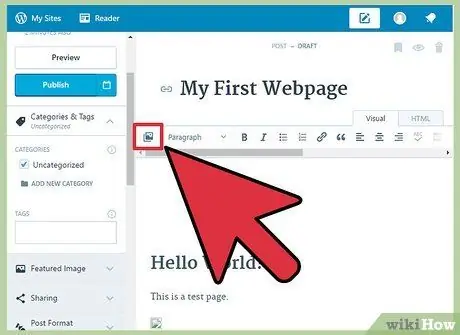
Langkah 3. Klik butang "Tambah Media"
Butang ini terdapat di atas alat pengeposan di bahagian atas halaman
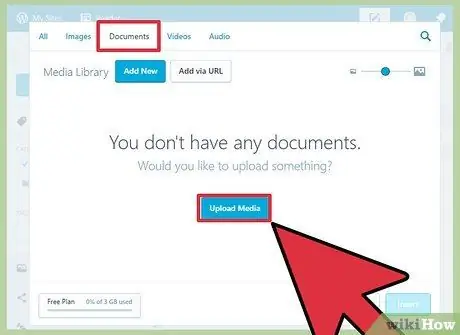
Langkah 4. Klik label "Muat Naik Fail" dan seret fail ke tetingkap
Anda boleh memuat naik pelbagai jenis fail, tetapi WordPress menghadkan ukurannya berdasarkan jenis akaun yang anda miliki.
Mungkin memerlukan sedikit masa untuk memuat naik fail, kerana kebanyakan sambungan muat naik lebih lambat daripada muat turun
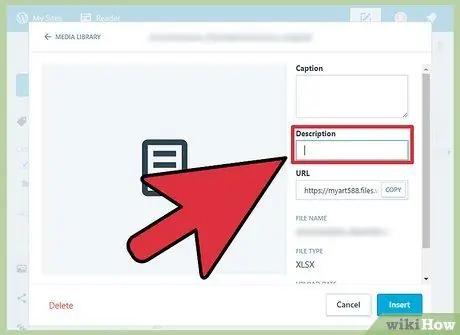
Langkah 5. Tambahkan keterangan fail
Anda boleh memasukkan keterangan di bawah fail di tetingkap Tambah Media. Ini akan menjadi teks yang muncul sebagai pautan muat turun
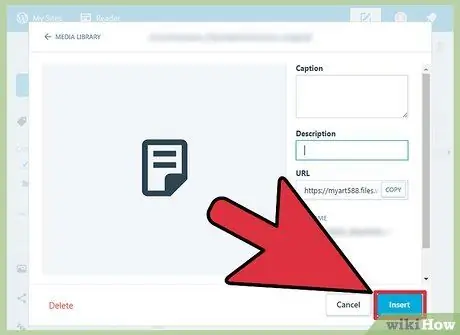
Langkah 6. Klik butang "Masukkan ke dalam pos / halaman"
Oleh itu, pautan muat turun akan dimasukkan di lokasi kursor anda. Ketahuilah bahawa kaedah ini akan menghubungkan ke halaman lampiran dan bukan fail asal. Ini adalah had perisian WordPress.
Kaedah 3 dari 5: Menggunakan Weebly
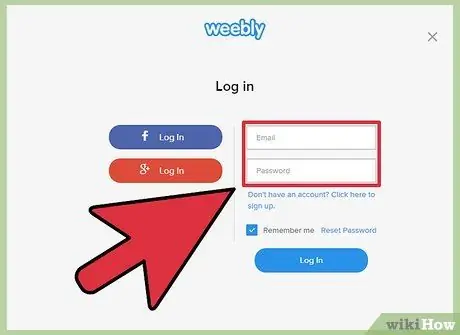
Langkah 1. Buka laman web di editor Weebly
Log masuk ke laman web Weebly dan buka laman web anda melalui editor Weebly.
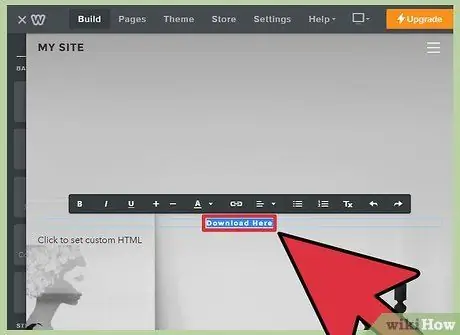
Langkah 2. Pilih teks atau objek yang ingin anda ubah menjadi pautan
Anda boleh menyerlahkan teks di medan teks atau memilih gambar di halaman untuk ditukar menjadi pautan muat turun fail.
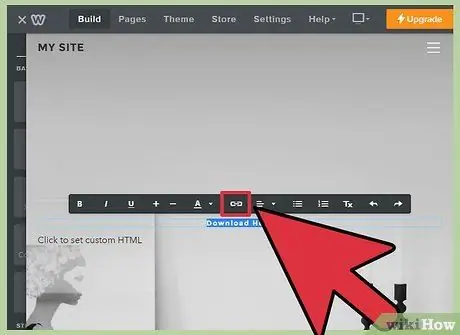
Langkah 3. Klik butang "Pautan"
Setelah memilih teks, klik pada ikon yang berbentuk seperti rantai yang terdapat di bahagian atas penyunting teks. Apabila anda telah memilih gambar, klik "Pautan" di panel kawalan gambar.
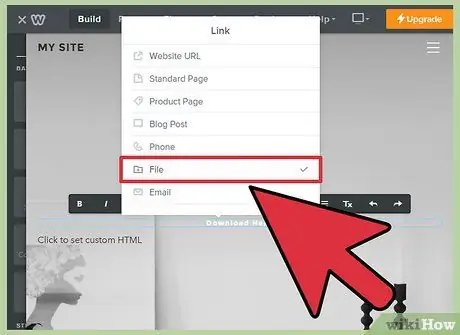
Langkah 4. Pilih 'Fail' dan klik "muat naik fail" untuk membuka penyemak imbas fail
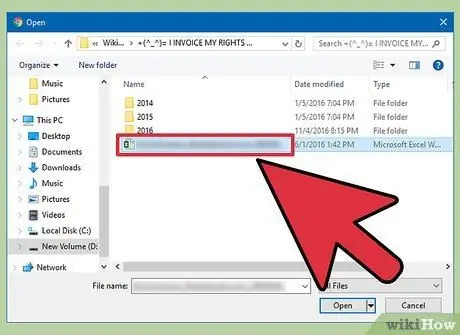
Langkah 5. Pilih fail yang ingin anda muat turun
Setelah dipilih, fail akan mula dimuat naik.
Ukuran maksimum yang dibenarkan untuk memuat naik pengguna asas ialah 5 MB. Pengguna premium dibenarkan memuat naik fail dengan ukuran maksimum 100 MB
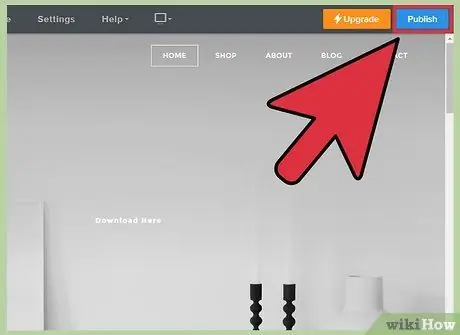
Langkah 6. Terbitkan laman web untuk melihat pautan baru
Setelah memuat naik fail, pautan akan siap digunakan. Klik butang Terbitkan untuk menerapkan perubahan di laman web anda. Pelawat kini boleh mengklik dan memuat turun fail tersebut.
Kaedah 4 dari 5: Menggunakan Wix
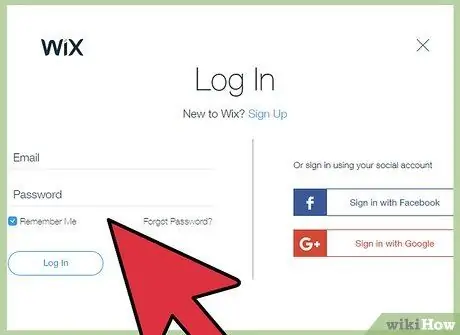
Langkah 1. Buka laman web di editor Wix
Sekiranya anda menggunakan Wix untuk membuat dan mengurus laman web anda, pergi ke laman Wix dan muatkan laman web anda di penyunting laman web.
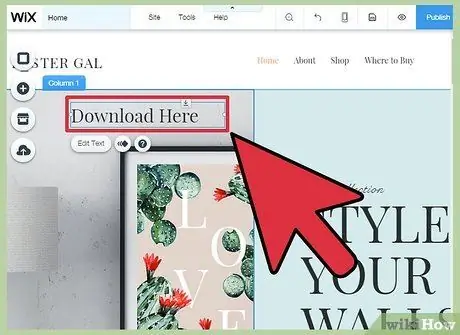
Langkah 2. Pilih teks atau gambar yang ingin anda gunakan sebagai pautan
Anda boleh membuat pautan dari teks atau gambar di halaman anda.
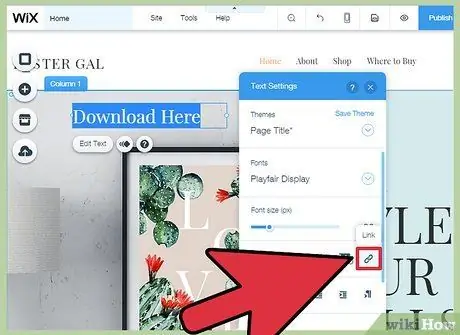
Langkah 3. Ubah pilihan anda menjadi pautan
Proses menukar teks berbeza dengan gambar:
- Teks - Klik butang Pautan di tetingkap Tetapan Teks. Butang ini kelihatan seperti rantai dan akan membuka menu pautan.
- Gambar - Pilih "Pautan terbuka" dari menu "Apabila gambar diklik" di tetingkap Tetapan Imej. Klik "Tambahkan pautan" di "Apa yang dilakukan oleh pautan itu? "untuk membuka menu pautan.
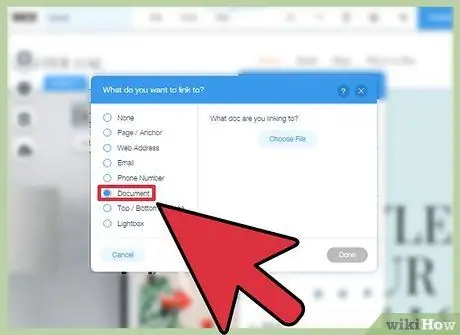
Langkah 4. Pilih "Dokumen" dari senarai pilihan pautan
Dengan cara ini anda boleh memuat naik pelbagai fail dokumen.
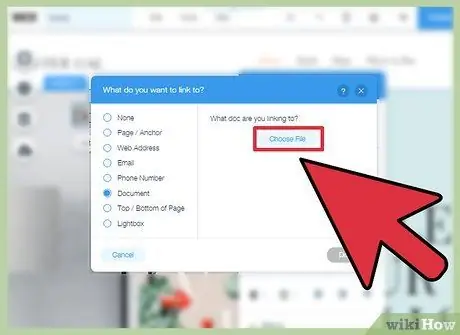
Langkah 5. Klik butang "Pilih Fail"
Pemuat naik fail akan dibuka.
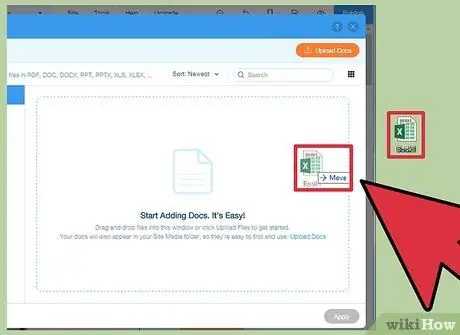
Langkah 6. Seret fail yang ingin anda muat naik ke tetingkap
Anda hanya boleh memuat naik fail DOC, PDF, PPT, XLS, dan ODT (dan subformatnya). Ini bermakna anda hanya boleh memuat naik fail dokumen. Ukuran fail terhad maksimum 15 MB.
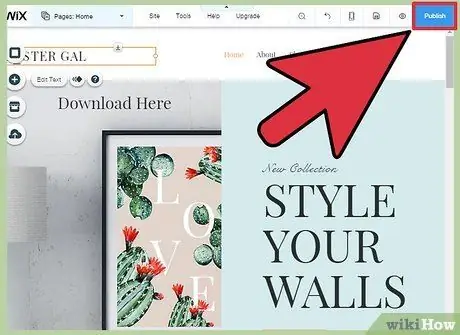
Langkah 7. Terbitkan laman web anda
Setelah memuat naik fail, pautan anda siap digunakan. Klik butang "Terbitkan" di sudut kanan atas untuk menyimpan perubahan dan menerbitkannya ke laman web.
Kaedah 5 dari 5: Menggunakan GoDaddy
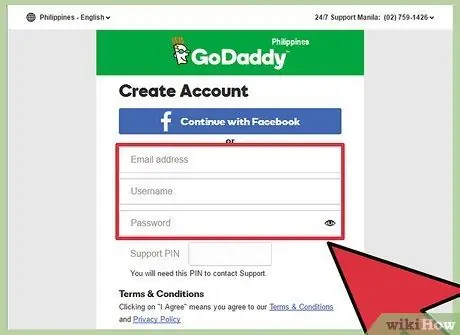
Langkah 1. Buka laman web anda di editor GoDaddy
Sekiranya anda menggunakan pembangun laman GoDaddy, pergi ke laman GoDaddy dan buka laman web anda melalui penyunting.
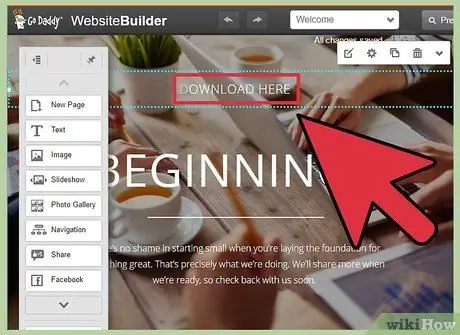
Langkah 2. Pilih objek atau teks yang ingin anda pautkan
Anda boleh mengubah objek apa pun menjadi pautan, dan juga teks dari kotak teks anda. Sekiranya anda ingin membuat butang muat turun, klik pilihan "Butang" dari menu di sebelah kiri.
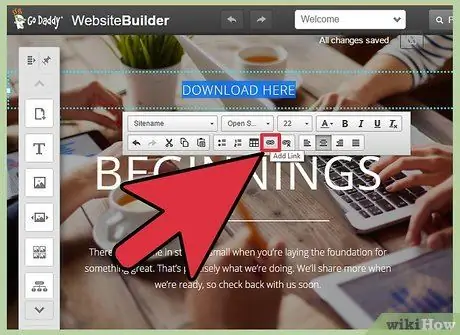
Langkah 3. Buat pautan dari objek atau teks yang dipilih
Apabila anda memilih objek, klik butang Tetapan untuk membuka menu. Sekiranya anda memilih teks, klik butang "Pautan" di alat pemformatan teks, yang kelihatan seperti rantai.
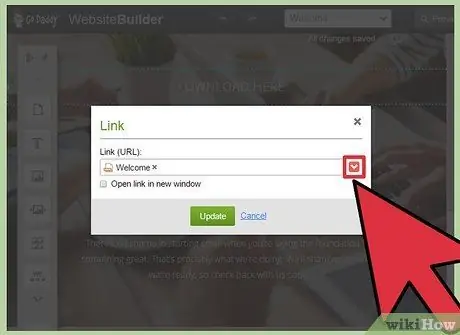
Langkah 4. Klik anak panah merah di bawah "Pautan (URL)" dan pilih "Muat naik
" Dengan cara ini, anda boleh memilih fail yang ingin anda muat naik ke laman web anda.
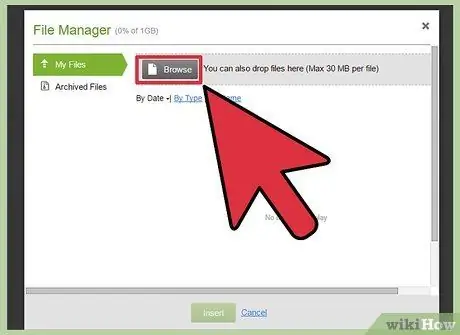
Langkah 5. Klik butang "Browse" dan cari fail yang ingin anda muat naik
Saiz fail maksimum yang boleh dimuat naik ialah 30 MB. Anda tidak boleh memuat naik fail HTML, PHP, EXE, DLL dan beberapa jenis fail lain yang berpotensi berbahaya.
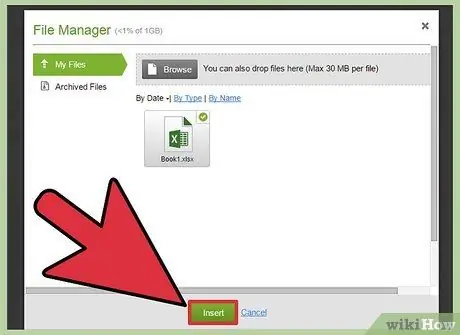
Langkah 6. Klik "Masukkan" setelah fail selesai dimuat naik
Anda akan melihat tanda semak di sebelah fail di tetingkap apabila muat naik selesai.
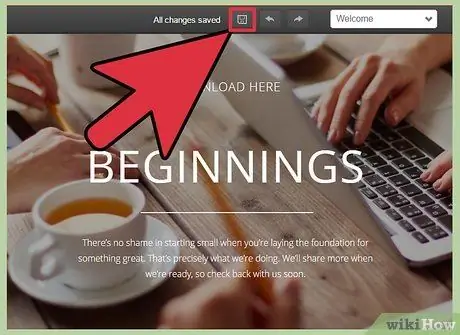
Langkah 7. Klik "Simpan" untuk membuat pautan
Dengan cara ini, fail akan digunakan pada objek atau pautan yang anda buat.
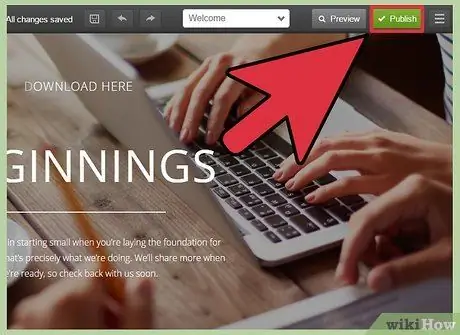
Langkah 8. Klik "Terbitkan" untuk menyimpan perubahan laman web anda
Dengan cara ini, pautan baru anda akan muncul, dan pelawat dapat memuat turun fail yang dipautkan.






